Mainos
Ei ole monia sähköpostisovelluksia, jotka toimivat kaikissa Apple-laitteissa ja joiden ominaisuuksien pariteetti on tasainen. Siellä on Applen Mail-sovellus Kuinka tehdä Apple Mailistä parempi työpöydän sähköpostiohjelmaOta aikaa asettaaksesi Applen tylsää sähköpostiohjelmaa aivan oikein ja tee sähköpostin käsittely mahdollisimman kivuttomalta. Lue lisää tietenkin, mutta se on vähän liian yksinkertaista. Jos olet all-in Apple-ekosysteemissä, Kipinä on todennäköisesti sähköpostisovellus, jota sinun tulisi käyttää kaikilla laitteillasi: iPhone, iPad, Mac ja Apple Watch.
Spark on osa uudenlaista sähköpostisovellusta, jotka perustuvat älykkäisiin postilaatikoihin. Jos käsittelet paljon sähköpostia eri tilillä, ymmärrät kuinka se ilmoittaa sinulle vain tärkeistä sähköposteista.
Sovellus on ilmainen kaikkialla, siinä on paljon älykkäitä ja hyödyllisiä ominaisuuksia, se synkronoi asetukset kaikkien laitteiden välillä ja on erittäin muokattavissa - asettelusta pyyhkäisyyn pikanäppäimiin Macissa. Tästä syystä sinun pitäisi käyttää Sparkia oletussähköpostiohjelmana kaikissa Apple-laitteissa.
1. Älykäs postilaatikko luokittelee sähköpostit automaattisesti
Sparkin älykäs postilaatikko luokittelee sähköpostisi kolmeen luokkaan: henkilökohtainen, ilmoituksetja uutiskirjeet. Ne näkyvät widgetinä sovelluksen aloitusnäytössä ja voit laajentaa osiota nähdäksesi kaikki uudet sähköpostit. Voit merkitä koko osan, kuten Ilmoitukset, luetuiksi yhdellä pyyhkäisyllä.
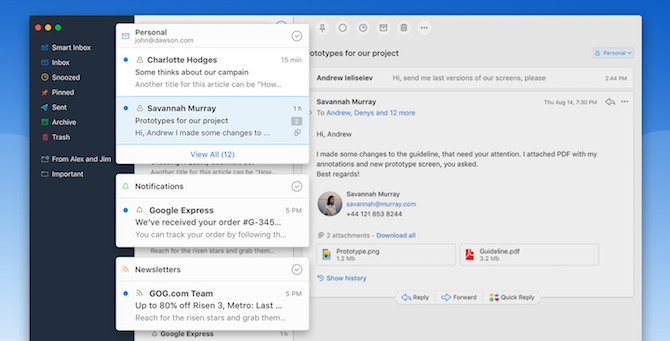
Henkilökohtainen-osiosta löydät tosiasiallisesti tärkeät sähköpostit - ystävien, perheen ja kollegoidesi sähköpostit.
Ja tietysti et omistaa käyttää Smart Inboxia koko ajan. Palaa perinteiseen muotoon valitsemalla sivupalkista Saapuneet.
2. Luonnollisen kielen haku
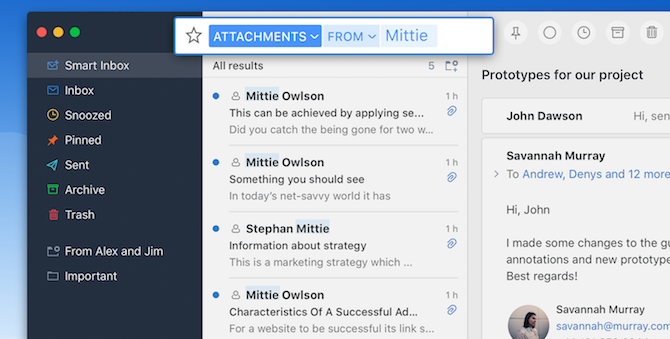
Kokemukseni mukaan sähköpostihaussa mikään ei voi voittaa Gmailin verkkokäyttöliittymä Kuinka käyttää Gmailia kuten työpöydän sähköpostiohjelma 7 yksinkertaisessa vaiheessaHylkätkö työpöydän oletussähköpostiohjelman, jos Gmailissa olisi enemmän työpöytätyyppisiä ominaisuuksia? Kerro meille, kuinka voit määrittää Gmailin käyttäytymään enemmän kuin työpöydän sähköpostiohjelma. Lue lisää . Kipinä tulee lähelle. Sparkin avulla voit käyttää luonnollista kieltä etsiäksesi. Voit kirjoittaa ”Johnin sähköposti liitteineen” ja se näyttää juuri sen.
3. Älykkäät ilmoitukset torjuvat sotkua
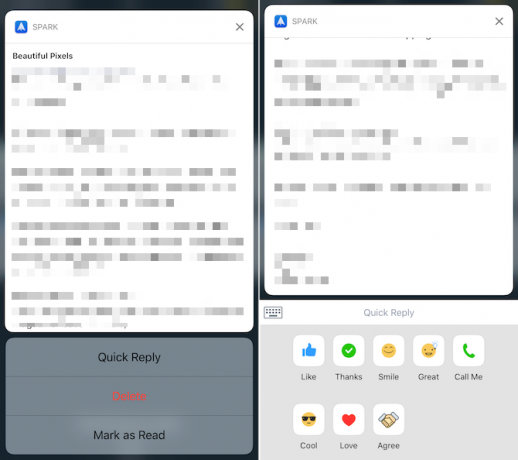
Jos olet ottanut Älykkäät ilmoitukset käyttöön, saat ilmoituksia vain tärkeistä sähköposteista (Henkilökohtainen-osiosta). Lisäksi pystyt 3D Touch Kaikki mitä voit tehdä 3D Touch -laitteella iPhonessa3D-kosketus on todella vain hieno nimi paineherkälle näytölle, mutta lisää iOS: iin joukon ylimääräisiä syöttövaihtoehtoja. Lue lisää ilmoitukset merkitä sähköpostiviesti luetuksi, poistaa se tai lähettää pikavastaus sinne.
4. Pikavastaukset säästävät aikaa
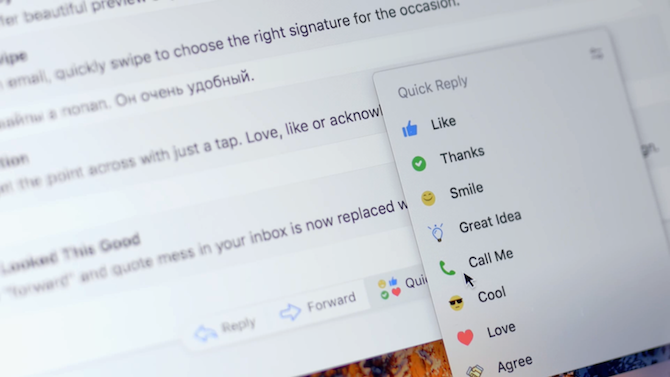
Sähköpostin lopussa on Pikavastaus -osa. Näet painikkeita, kuten Kiitos, Kuten, Hymy, Rakkaus ja niin edelleen. Voit napauttaa Lisää nähdäksesi kaikki pikavastaukset. Kun napautat yhtä, Spark vastaa automaattisesti sähköpostiin pikavastauksella.
Joskus vietämme liikaa aikaa vastausten kirjoittamiseen sähköposteihin, jotka olivat täysin tarpeettomia. Pikavastausominaisuus vie kaiken ajattelun pois ja kun aloitat säännöllisen käytön, huomaat kuinka aikaa säästävä ja vapauttava tämä pieni ominaisuus todella on.
5. Kiinnitä tai torkitse sähköposteja
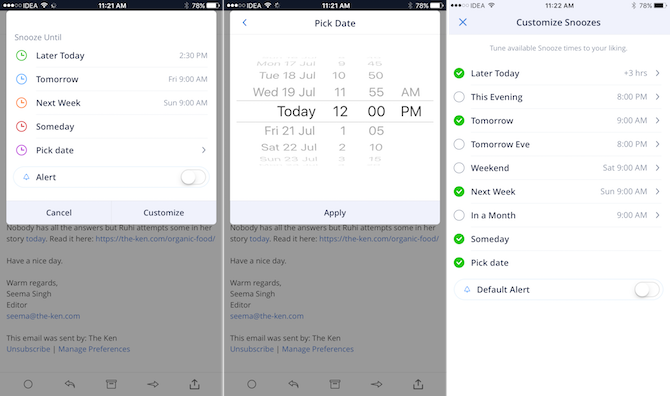
Postilaatikko popularisoi käsitettä torkuttaa sähköpostia Kuinka käsitellä postilaatikon ylikuormitusta ja tehtäväluetteloita sähköposteissaSähköposti ei ole vain viestintää, se myös määrää suurelta osin tehtäväluettelosi. Puhutaan parhaista vinkistä postilaatikon linkittämiseen tuottavuuteen Andy Mitchellin kanssa - ActiveInboxin perustajan kanssa. Lue lisää . Ja Spark jatkaa perintöä (Spark on monin tavoin postilaatikon henkinen seuraaja). Torkku-painikkeella voit viivyttää sähköpostin käsittelyä. Sinulla on vaihtoehtoja kuten myöhemmin tänään, ensi viikolla, jonain päivänä ja kyky valita päivämäärä. Kun torkut sähköpostia, se katoaa postilaatikostasi ja tulee takaisin lukemattomana sähköpostina, kun aika on loppunut.
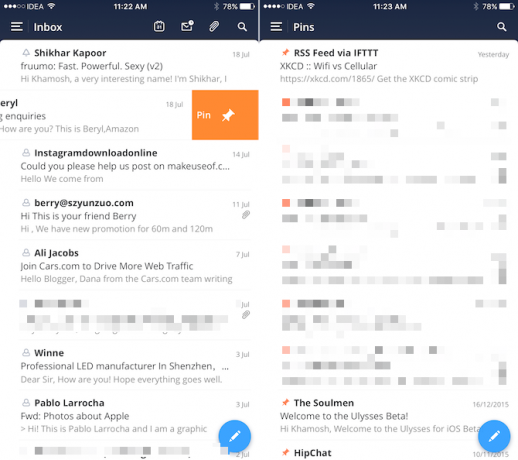
Toinen tapa käsitellä sähköpostia on kiinnittää tärkeät sähköpostit. Voit tehdä tämän pyyhkäisemällä eleitä tai kun luet sähköpostia. Kiinnitettyihin sähköposteihin pääsee sivupalkista ja ne voidaan lisätä sovelluksen aloitusnäyttöön widgetinä.
6. Älykäs postilaatikko on muokattavissa
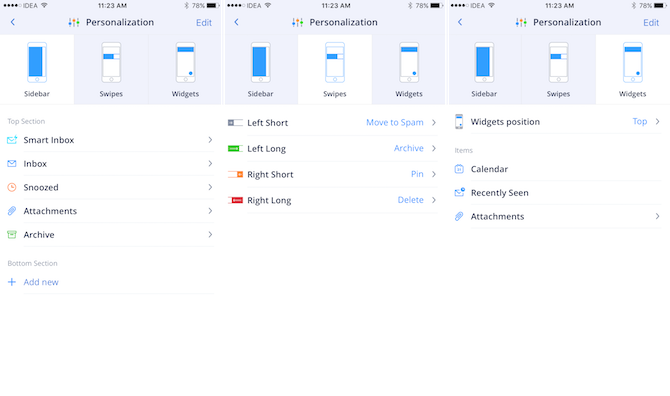
Spark antaa sinun mukauttaa postilaatikkokokemusta, jotta voit työskennellä haluamallasi tavalla. Asetukset -kohdan Mukauttaminen-osiosta löytyy kolme osaa: Sivupalkki, Pyyhkimet ja Widgetit.
Sivupalkki-osioon voit lisätä lisää pikakuvakkeita, kuten älykansio tai Äskettäin nähty.
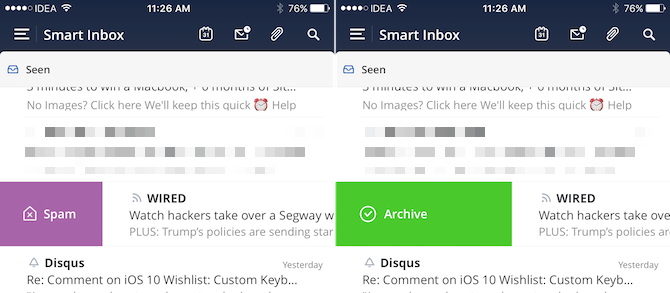
Sparkilla on neljä muokattavaa pyyhkäisyä jokaiselle luettelon kohteelle - lyhyt ja pitkä pyyhkäisyelementit luettelon molemmille reunoille.
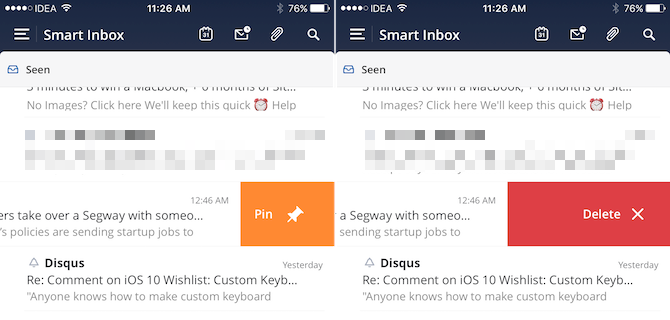
Widgetit-osiosta voit lisätä lisää osioita aloitusnäyttöön. Esimerkiksi liitteiden lisääminen osasta voi olla varsin hyödyllistä.
7. Käsittele helposti useita allekirjoituksia
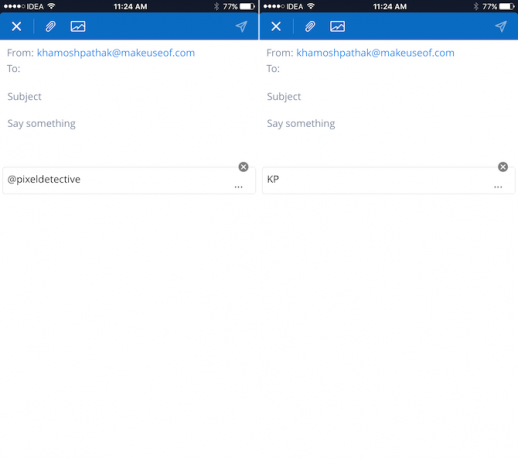
Kipinä tunnistaa, kun käytät erilaiset allekirjoitukset 7 vinkkiä täydellisen ammatillisen sähköposti-allekirjoituksen luomiseksiOlemme kirjoittaneet paljon siitä, kuinka lähettää sähköpostia kuten ammattilainen, mutta yksi näkökohta, jota säännöllisesti ei huomioida, on sähköpostin allekirjoitus. Näin voit luoda täydellisen ammatillisen sähköpostiviestin. Lue lisää ja se kehottaa sinua tallentamaan ne. Sinun pitäisi tehdä se, koska Spark tekee todella helpoksi vaihtaa kaikkien tallennettujen allekirjoitusten välillä. Voit lisätä lisää allekirjoituksia Asetuksista (se hyväksyy myös HTML-syötteen).
Kun kirjoitat sähköpostia, voit vain pyyhkäistä useiden allekirjoitusten välillä. Toinen aika säästää.
8. Spark integroituu suosittujen työkalujen kanssa
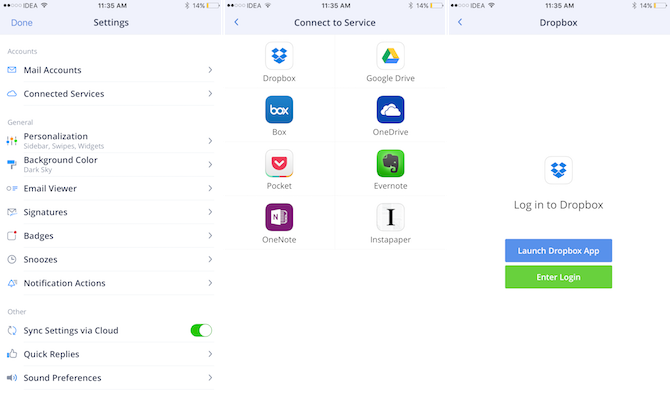
Spark antaa sinun muodostaa yhteyden palveluihin, kuten Dropbox, Google Drive, Evernote, Pocket ja muut. Voit helposti lisätä liitteitä, jotka ovat tallennettu Dropbox-tiliisi 5 loistavaa Dropbox-sovellusta, jota et tiennyt tarvitsevanMonet meistä käyttävät vain oletus Dropbox-sovellusta eikä mitään muuta. Kolmannen osapuolen kehittäjät ovat tehneet fantastisia Dropbox-työkaluja, joista jokaisen käyttäjän tulisi tietää. Lue lisää ja viedä sähköpostisisältöä suoraan muistiinpanoon Evernotessa Kuinka käyttää Evernotea projektinhallintatyökalunaEvernote tarjoaa enemmän kuin muistiinpanoja. Huolimatta kaaosta, voit muuttaa Evernoten projektinhallintatyökaluksi. Katsotaanpa kuinka voit käyttää sitä pysyäksesi projektien kärjessä. Lue lisää . Kaikki tämä poistumatta sovelluksesta.
9. Synkronoi tilit ja asetukset iCloudilla
Spark synkronoi liitetyt tilit, mukautetut asetukset ja allekirjoitukset iCloudin avulla Parempi kuin iCloud? 6 korkealaatuista pilvipalvelua Apple-käyttäjilleJotkin tapaukset asioista, jotka tekevät Applesta niin suuren laitteisto- ja ohjelmistoyrityksen, tekevät siitä pahasti pilvessä. Lue lisää . Tämän avulla on todella helppo vaihtaa laitteiden välillä tai kun on aika perustaa uusi laite.
Synkronointi on luotettavaa ja nopeaa. Testissäni muutokset iPhonen pyyhkäisyeleillä päivitettiin heti myös Macissa. Synkronointimoottori toimii luotettavasti normaaleissa sähköpostitehtävissä, kuten sähköpostien arkistointi ja kiinnittäminen (paljon parempi kuin Apple Mail -sovellus).
10. Kaikki pienet nautinnot
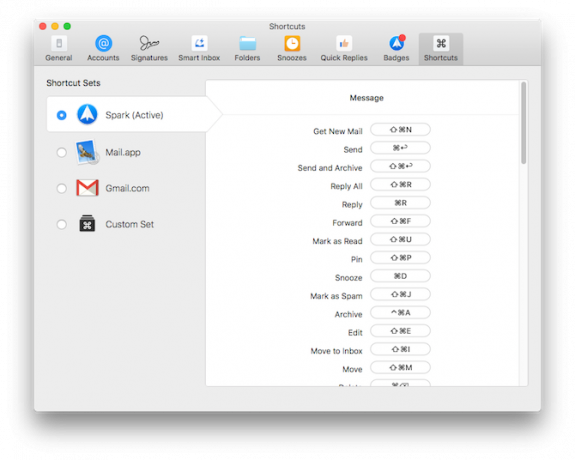
Spark on täynnä vähän harkittuja ominaisuuksia:
- Kosketuspalkin tuki Kuinka saada uusi kosketuspalkki vanhasta MacBookista ilmaiseksiHaluatko kokeilla kalliita uusia MacBookin kosketuspalkkeja ilmaiseksi? Sille on sovellus (tai kaksi). Lue lisää Macissa.
- Värikoodausvaihtoehto useille tileille.
- Apple Mail- ja Gmail-esiasetukset pikanäppäimet Kuinka luoda pikanäppäin mille tahansa Mac-valikkokohteelleEikö ole pikanäppäintä jotain, jota teet säännöllisesti? Se on ärsyttävää, mutta tässä on hyviä uutisia: Mac-tietokoneesi voit lisätä yhden helposti, ilman erillisiä ohjelmistoja. Lue lisää .
- Kauniit ja selkeät visuaaliset kalenterikutsut.
ladata Spark iPhonellesi tai iPadillesi tai tartu siihen Mac Mac App Storesta ilmaiseksi ja anna sille pyörre tänään!
Tee paras työkaluista
Spark antaa sinulle työkalut sähköpostin käsittelemiseen. Kuinka käytät niitä, riippuu työnkulusta. Jos olet Saapuneet-kansio nolla 5 iPhone-sovellusta, joiden avulla saavutat Saapuneet-kansion nollanYritätkö saavuttaa Inbox Zero kuten muutkin? Nämä viisi iPhone-sovellusta voivat auttaa sinua pääsemään sinne. Lue lisää sellainen henkilö, käytä pyyhkäisyjä nopeasti postilaatikon järjestämiseen. Kiinnitä tärkeät sähköpostit, jotta voit palata niihin. Ja muista, torkutut sähköpostit tulevat aina takaisin!
Tällä hetkellä Spark on ainoa ilmainen monialustainen sovellus, jolla on pariteetti. Mutta jos etsit jotain muuta - jotain ominaisuuksiltaan rikkaampaa - tutkia Newton tai Lentoposti. Molemmilla on asiakkaita Macille ja iPhonelle, ja he ovat täynnä tehokkaita ominaisuuksia, kuten kumoa lähetys, sähköpostin ajoittaminen, toimikirjastot ja niin edelleen.
Mitä sähköpostisovelluksia käytät iPhonessa ja Macissa? Miltä sähköpostisi työnkulku näyttää? Jaa kanssamme alla olevissa kommenteissa.
Khamosh Pathak on freelance-tekniikan kirjoittaja ja käyttäjäkokemuksen suunnittelija. Kun hän ei auta ihmisiä hyödyntämään nykyistä tekniikkaansa parhaalla mahdollisella tavalla, hän auttaa asiakkaita suunnittelemaan parempia sovelluksia ja verkkosivustoja. Vapaa-ajallaan löydät hänet katsomassa komediaeroja Netflixissä ja yrittämässä jälleen kerran läpi pitkän kirjan. Hän on @pixeldetektiivinen Twitterissä.